
Tê bawer kirin ku pergala xebitandinê ya nûjen, pirtir û fonksiyonel bêtir. Dîsa jî, bikarhênerên ku bi gelemperî di rewşên serîlêdana kevn an serlêdanên lîstikê de li ser OS Newer dest pê dikin, bi rewşên pirsgirêkên cûda re rû bi rû dimînin. Ka em fêm bikin ka meriv çawa bi Windows 7 re lîstikên PC-yê kevneşopî dimeşînin.
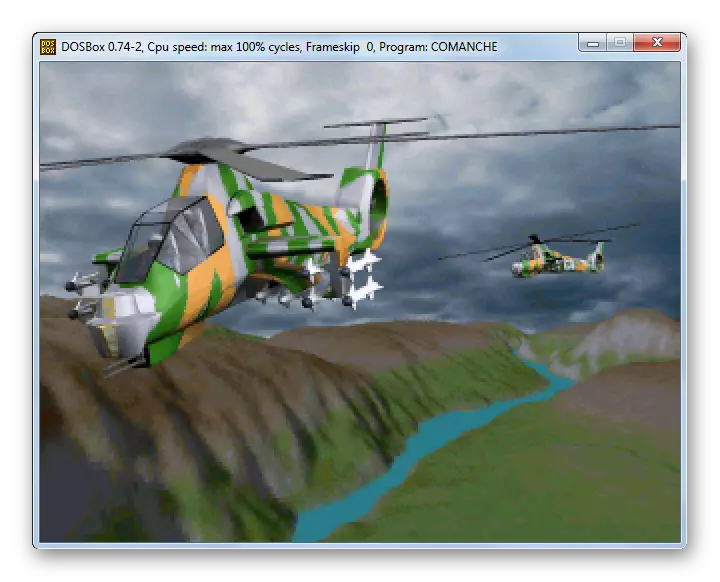
Method 2: Mode Compatibility
Heke lîstik dest bi guhertoyên berê yên xeta Windows-ê kir, lê ez wiya dikim ku ew hewl bide ku ew di moda lihevhatinê de were çalak kirin bêyî sazkirina nermalava arîkar.
- Herin "Explorer" ji peldanka ku pirsgirêka darvekirinê ya lîstika lîstikê tê danîn. Rast-li ser wê bikirtînin û hilbijartina li menuê ya ku li ser vebijarka "Taybetmendiyan" xuya dike rawestînin.
- Di pencereya xuyangkirî de, beşa lihevhatinê veke.
- Kontrolê li pêşberî "Bernameya Run ..." kontrol bikin. Piştî vê yekê, navnîşa drop-jêrîn ya li jêr dê çalak be. Li ser bikirtînin.
- Ji navnîşa ku xuya dike, guhertoya pergala xebitandinê ya Windows-ê ji bo ku lîstika pirsgirêkê bi eslê xwe armanc bû hilbijêrin.
- Piştre, hûn dikarin bi sazkirina kontrolên kontrolê yên li hember tiştên têkildar jî parametreyên zêde çalak bikin da ku kiryarên jêrîn pêk bînin:
- sêwirana visual asteng dike;
- Bikaranîna çareseriya ekranê 640 × 480;
- karanîna 256 rengan;
- berhevoka li ser "sermaseyê" veqetîne;
- Dirêjkirina Disable.
Van pîvanan ji bo lîstokên taybetî yên kevn têne aktîfkirin. Mînakî, ji bo Windows 95-ê hatî çêkirin. Heke hûn mîhengan çalak nakin, di heman demê de serîlêdanê tê destpêkirin, dê hêmanên grafîkî jî xelet werin nîşandan.
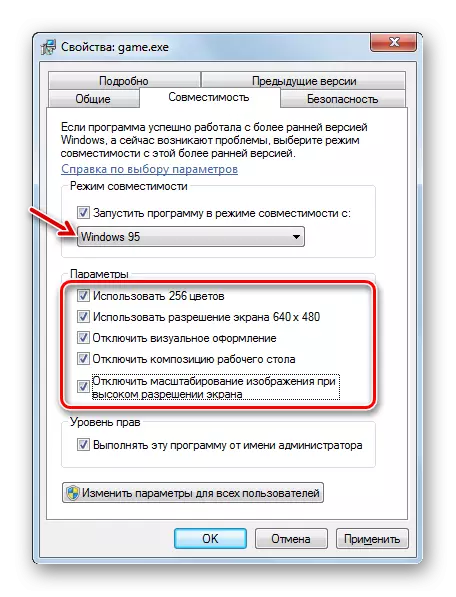
Lê gava ku hûn dest bi lîstikên ku ji bo Windows XP an Vista dest pê dikin, hûn di pir rewşan de ne hewceyê van parameteyan ne hewce ne.
- Piştî ku di tabloya lihevhatinê de, hemî mîhengên pêwîst têne danîn, bişkojkên "serlêdan" û "OK" bikin.
- Piştî ku van kiryaran performansa, hûn dikarin serlêdana lîstikê bi awayê gelemperî bi dubare li ser pelê rêveberiya wê di pencereya "Explorer" de dakêşin.
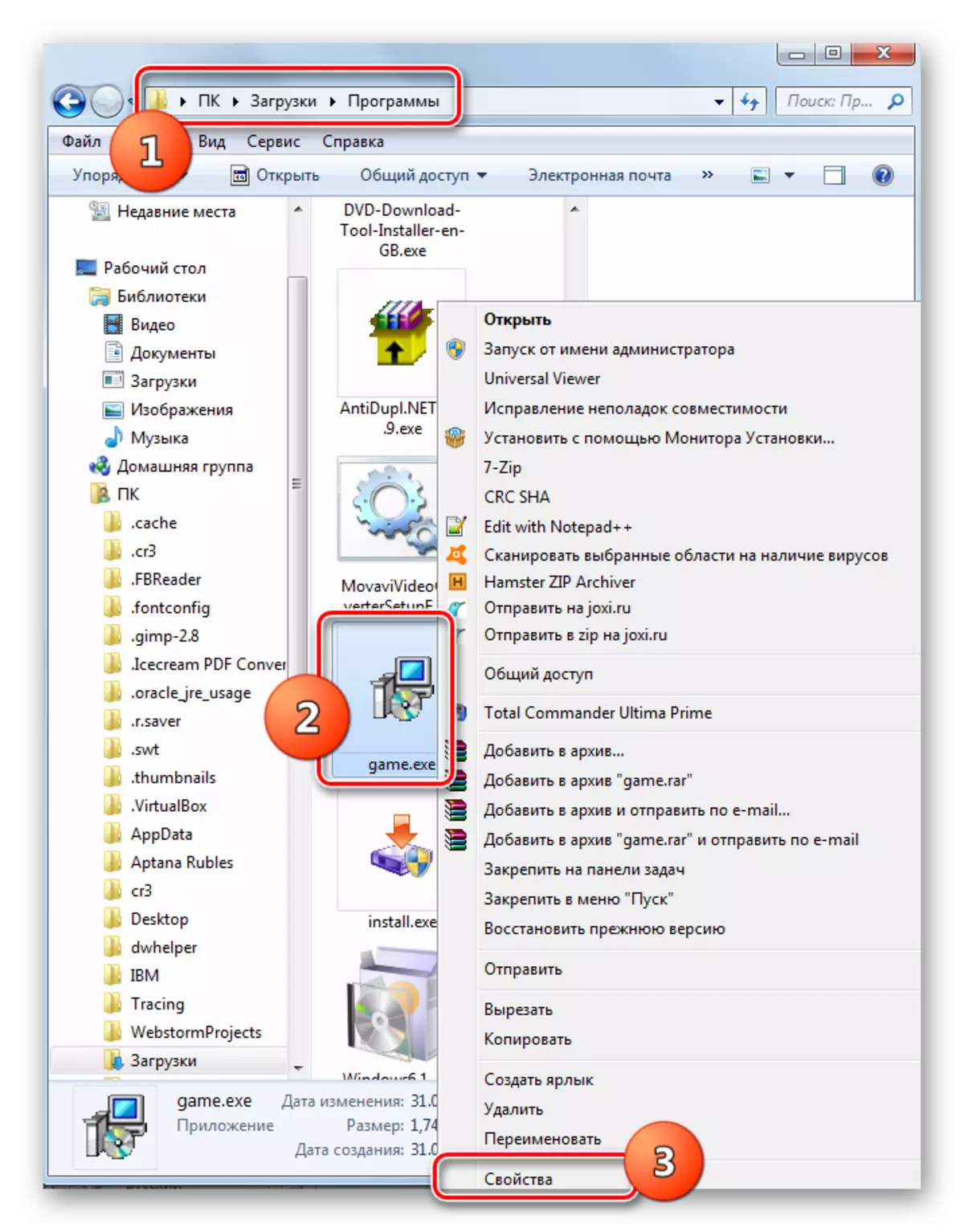
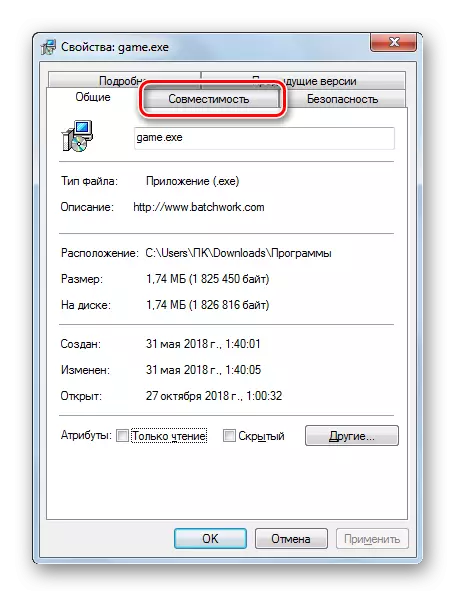
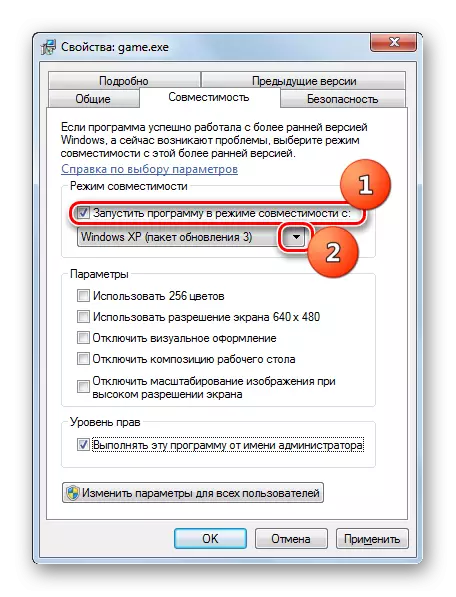

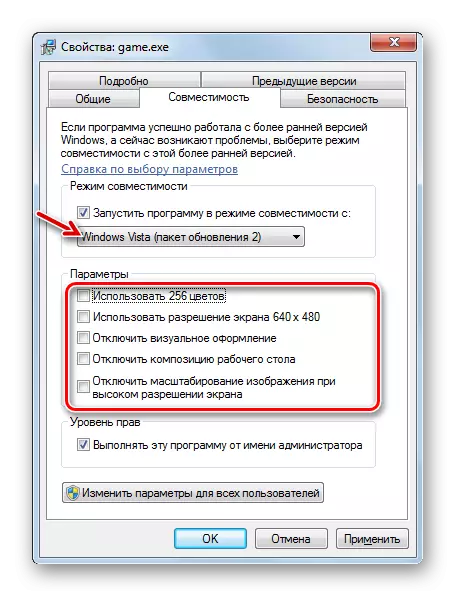
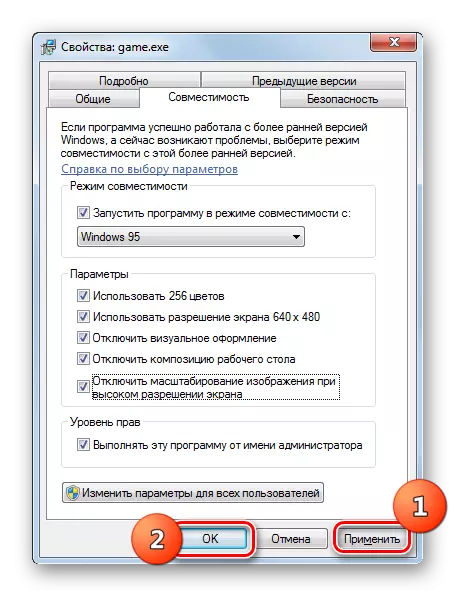
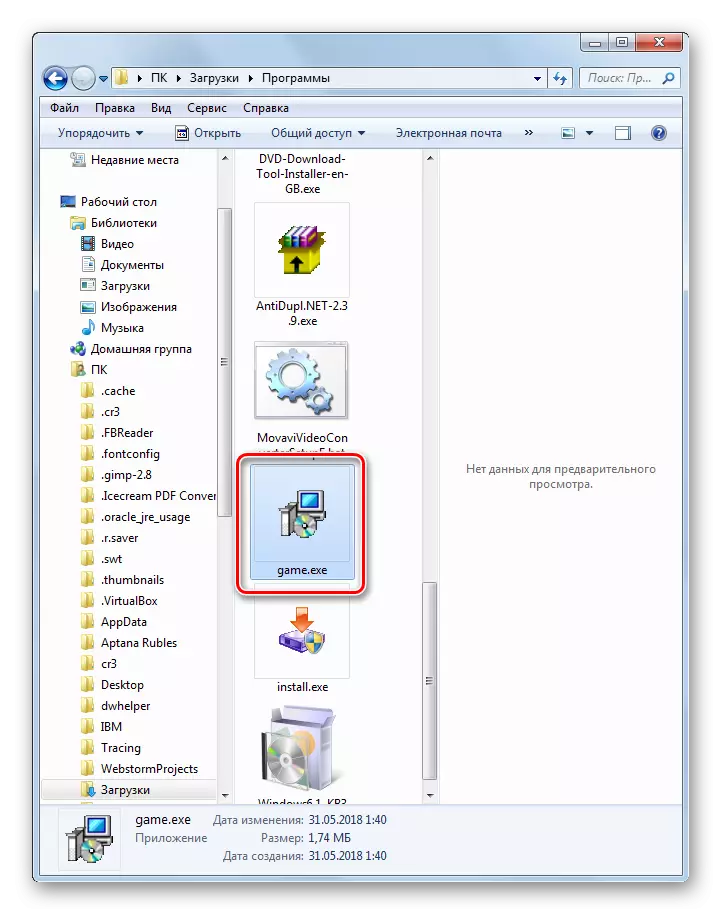
Wekî ku hûn dibînin, her çend lîstikên kevn ên li ser Windows 7 jî di awayê gelemperî de nayê destpêkirin, ji hêla hin manipulasyonên ku hûn hîn jî dikarin vê pirsgirêkê çareser bikin. Ji bo serlêdanên lîstikê yên ku bi eslê xwe ji bo MS DOS-ê bûn, ew mecbûrî ye ku emulatorê vê OS-ê saz bikin. Ji bo heman lîstikên ku bi serfirazî li ser guhertoyên pêşîn ên paceyên bi serfirazî tevdigerin, ew e ku hûn moda lihevhatinê çalak bikin û mîheng bikin.
